Oktatóanyag: Azure Database for PostgreSQL tervezése – Önálló kiszolgáló tervezése az Azure Portal használatával
A KÖVETKEZŐKRE VONATKOZIK: Azure Database for PostgreSQL – Önálló kiszolgáló
Azure Database for PostgreSQL – Önálló kiszolgáló
Fontos
Azure Database for PostgreSQL – Az önálló kiszolgáló a kivezetési útvonalon van. Határozottan javasoljuk, hogy frissítsen az Azure Database for PostgreSQL rugalmas kiszolgálóra. A rugalmas Azure Database for PostgreSQL-kiszolgálóra való migrálással kapcsolatos további információkért lásd: Mi történik az önálló Azure Database for PostgreSQL-kiszolgálóval?
A PostgreSQL-hez készült Azure Database felügyelt szolgáltatás, amely lehetővé teszi a magas rendelkezésre állású PostgreSQL-adatbázisok futtatását, kezelését és skálázását a felhőben. Az Azure Portallal könnyedén kezelheti a kiszolgálót és tervezhet adatbázist.
Ebből az oktatóanyagból az Azure Portal használatával megtanulhatja a következőket:
- Azure-adatbázis létrehozása PostgreSQL-kiszolgálóhoz
- A kiszolgáló tűzfalának konfigurálása
- Adatbázis létrehozása a psql segédprogrammal
- Mintaadatok betöltése
- Adatok lekérdezése
- Adatok frissítése
- Adatok visszaállítása
Előfeltételek
Ha még nincs Azure-előfizetése, kezdés előtt hozzon létre egy ingyenes fiókot.
Azure-adatbázis létrehozása PostgreSQL-hez
Az Azure-adatbázis PostgreSQL-kiszolgálóhoz számítási és tárolási erőforrások egy meghatározott készletével együtt jön létre. A kiszolgáló egy Azure-erőforráscsoporton belül jön létre.
Kövesse az alábbi lépéseket az Azure-adatbázis PostgreSQL-kiszolgálóhoz létrehozásához:
Kattintson az Azure Portal bal felső sarkában található Erőforrás létrehozása gombra.
Az Új panelen válassza az Adatbázisok lehetőséget, majd az Adatbázisok panelen válassza az Azure-adatbázis PostgreSQL-kiszolgálóhoz lehetőséget.
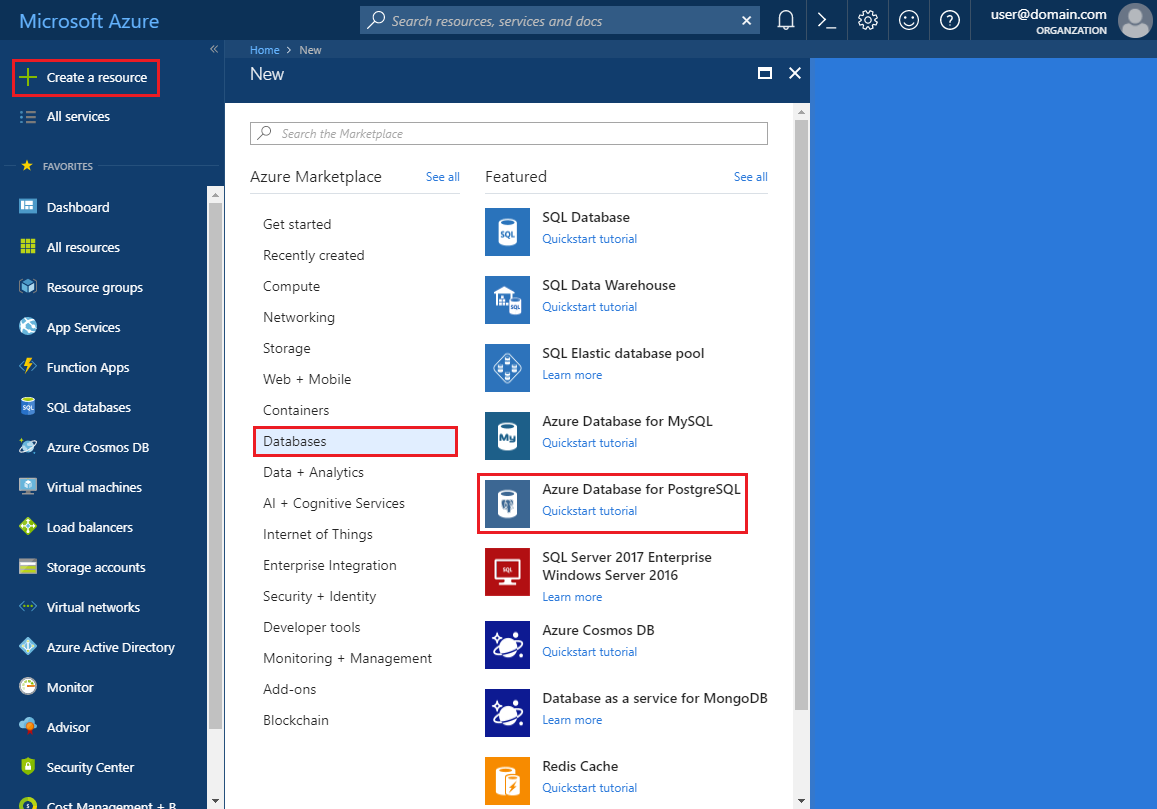
Válassza az egykiszolgálós üzembe helyezési lehetőséget.
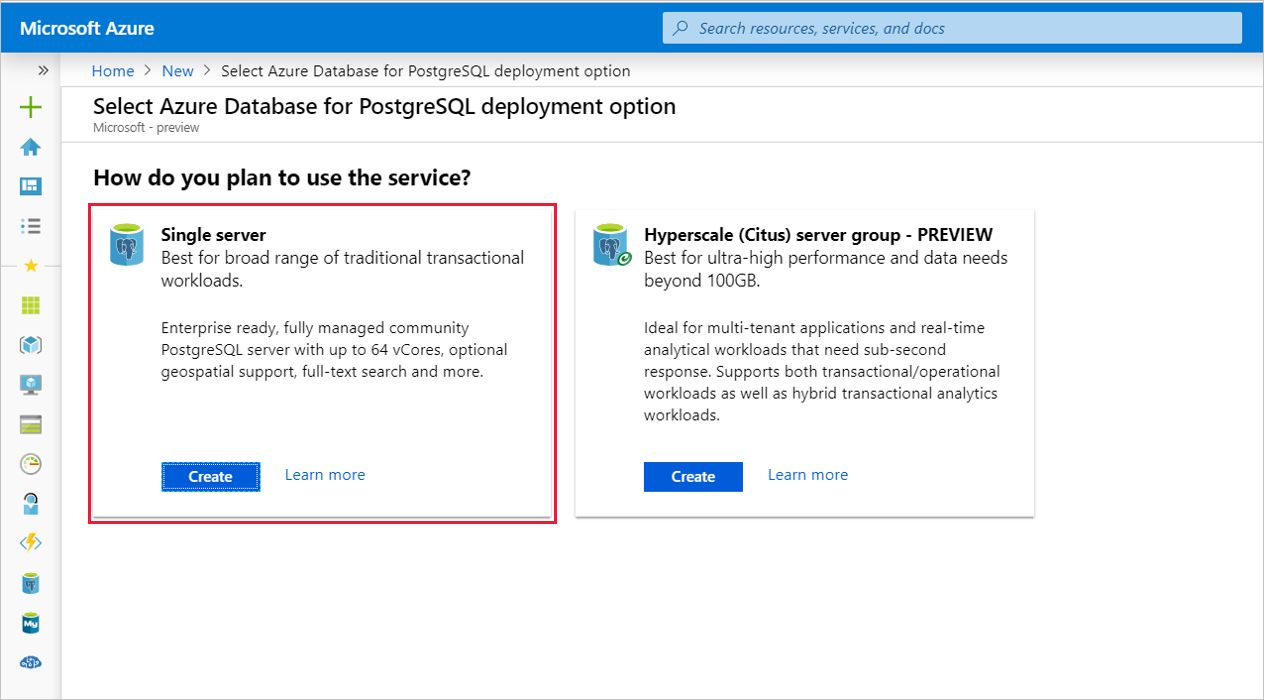
Töltse ki az Alapismeretek űrlapot a következő információkkal:
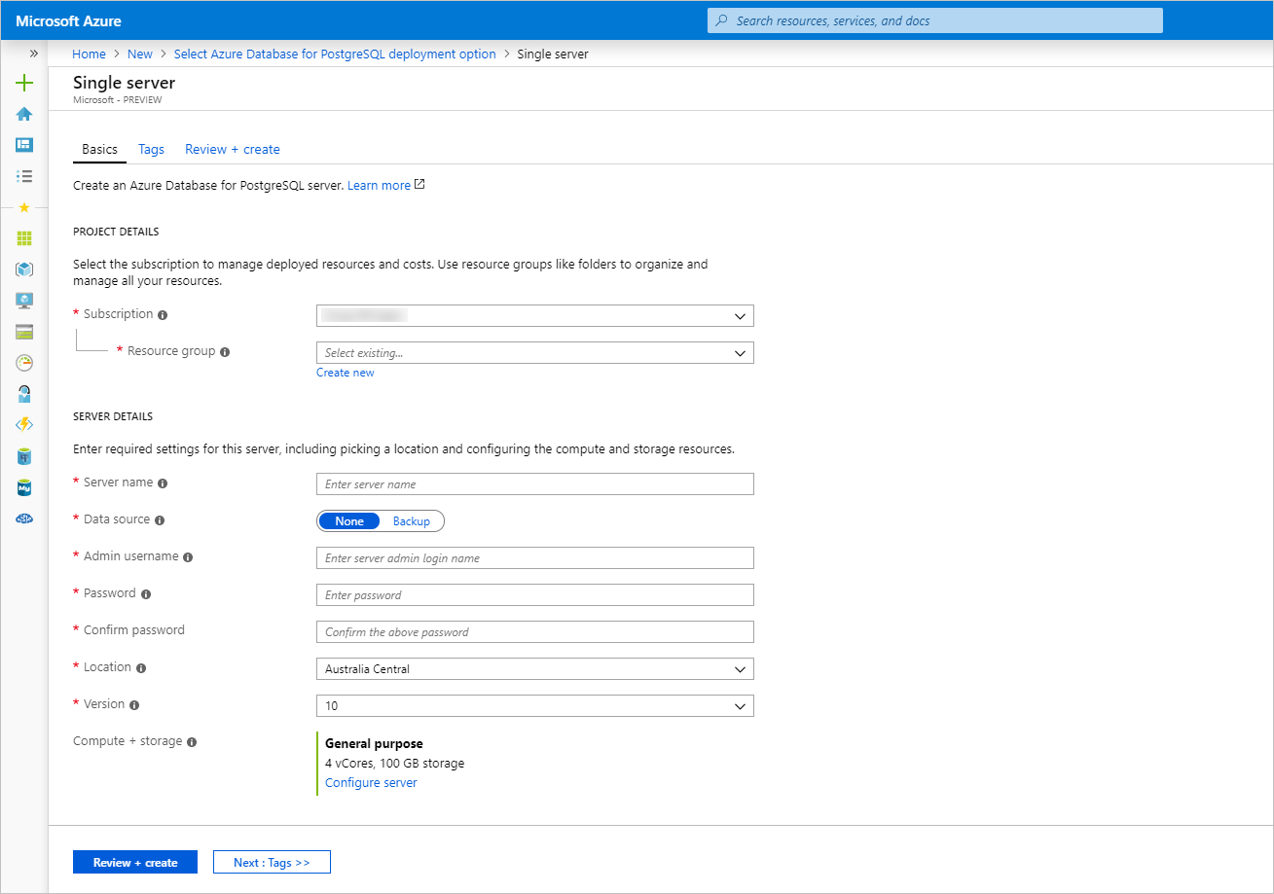
Beállítás Ajánlott érték Leírás Előfizetés Az Ön előfizetésének a neve A kiszolgálóhoz használni kívánt Azure-előfizetés. Ha több előfizetéssel rendelkezik, válassza ki azt az előfizetést, amely részeként fizet az erőforrásért. Erőforráscsoport myresourcegroup Egy új erőforráscsoport neve vagy egy meglévő az előfizetéséből. Kiszolgálónév mydemoserver Egy egyedi név, amely az Azure Database for PostgreSQL-kiszolgálót azonosítja. A rendszer hozzáfűzi a postgres.database.azure.com tartománynevet a megadott kiszolgálónévhez. A kiszolgáló neve csak kisbetűket, számokat és a kötőjel (-) karaktert tartalmazhatja. Legalább 3, és legfeljebb 63 karakterből állhat. Adatforrás Egyik sem Válassza a Nincs lehetőséget egy teljesen új kiszolgáló létrehozásához. (Ha egy meglévő Azure Database for PostgreSQL-kiszolgáló georedundáns biztonsági mentéséből hoz létre kiszolgálót, válassza a Biztonsági mentés lehetőséget). Rendszergazdai felhasználónév myadmin A kiszolgálóhoz való csatlakozáshoz használt bejelentkezési fiókja. A rendszergazdai bejelentkezési név nem lehet azure_superuser, azure_pg_admin, admin, administrator, root, guest és public. Nem kezdődhet a következővel: pg_. Jelszó Jelszava Egy új jelszó a kiszolgálói rendszergazdai fiók számára. A jelszó 8–128 karakterből állhat. A jelszónak tartalmaznia kell karaktereket a következő kategóriák közül legalább háromból: angol nagybetűs karakterek, angol kisbetűs karakterek, számjegyek (0–9) és nem alfanumerikus karakterek (!, $, #, % stb.). Hely A felhasználókhoz legközelebb eső régió A felhasználókhoz legközelebb eső hely. Verzió A legújabb főverzió A legújabb PostgreSQL-főverzió, hacsak nincsenek más konkrét követelmények. Számítás + tárolás Általános célú, 5. generációs, 2 virtuális mag, 5 GB, 7 nap, Georedundáns Az új kiszolgáló számítási, tárolási és biztonsági mentési konfigurációi. Válassza a Kiszolgáló konfigurálása lehetőséget. Ezután válassza az Általános célú lapot. Az 5. generációs, 4 virtuális mag, 100 GB és 7 nap a számítási generáció, a virtuális mag, a tárterület és a biztonsági mentés megőrzési időszakának alapértelmezett értékei. Ezeket a csúszkákat a megfelelő módon hagyhatja el, vagy módosíthatja őket. A kiszolgáló georedundáns tárhelyre való biztonsági mentésének engedélyezéséhez válassza a Biztonsági másolat redundanciabeállításai területen a Georedundáns lehetőséget. A tarifacsomag beállításának mentéséhez válassza az OK gombot. A következő képernyőkép ezeket a beállításokat tartalmazza. Feljegyzés
Fontolja meg az alapszintű tarifacsomag használatát, ha a könnyű számítás és az I/O megfelelő a számítási feladatokhoz. Vegye figyelembe, hogy az alapszintű tarifacsomagban létrehozott kiszolgálók később nem skálázhatók általános célúra vagy memóriaoptimalizáltra. További információkért tekintse meg a díjszabási oldalt .
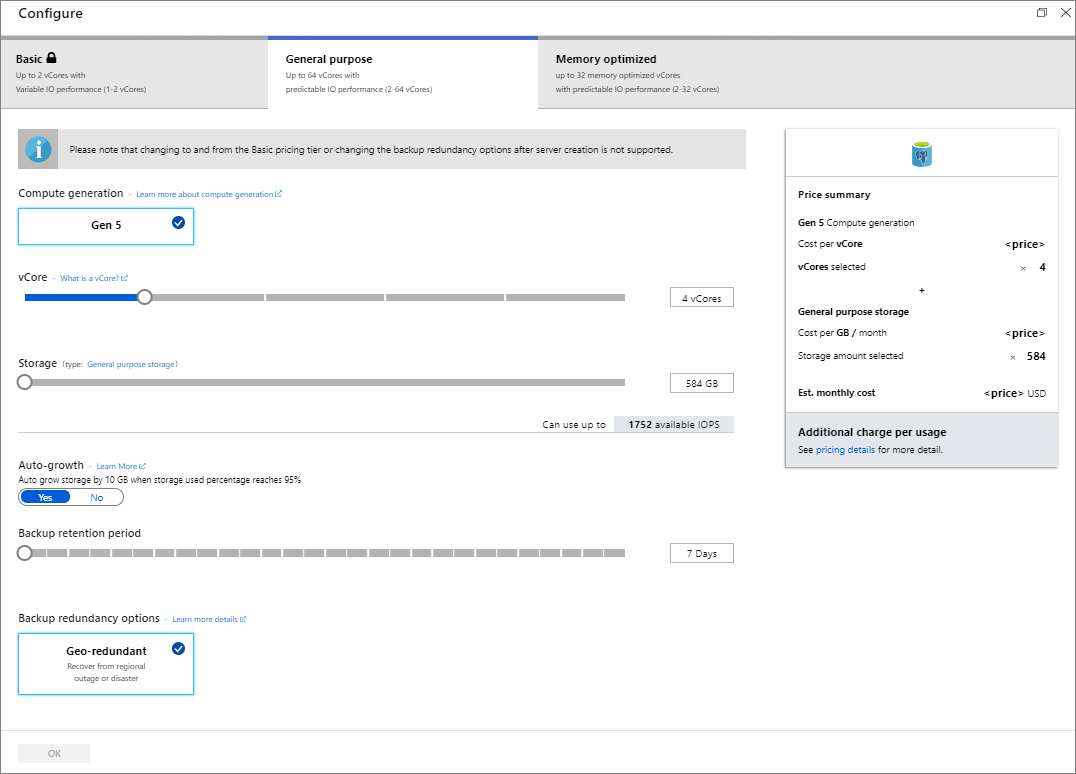
Tipp.
Ha az automatikus növekedés engedélyezve van, a kiszolgáló növeli a tárterületet, amikor eléri a lefoglalt korlátot, anélkül, hogy ez hatással lenne a számítási feladatra.
Válassza a Véleményezés + létrehozás lehetőséget a kijelölések áttekintéséhez. A kiszolgáló üzembe helyezéséhez válassza a Létrehozás lehetőséget. A művelet eltarthat néhány percig.
Az eszköztáron válassza az Értesítések ikont (csengő) az üzembehelyezési folyamat megfigyeléséhez. Az üzembe helyezés után kiválaszthatja a Rögzítés az irányítópulton lehetőséget, amellyel létrehoz egy csempét a kiszolgálóhoz az Azure Portal irányítópultján. A csempe a kiszolgáló Áttekintés oldalának közvetlen megnyitására szolgál. Az Erőforrás megnyitása lehetőség kiválasztásával megnyitja a kiszolgáló Áttekintés oldalát.
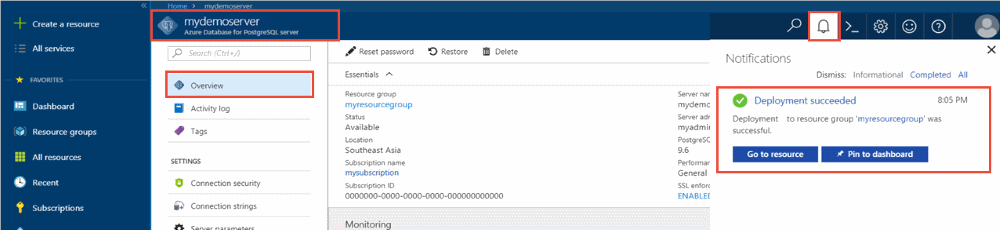
Alapértelmezés szerint a postgres adatbázis a kiszolgáló alatt jön létre. A postgres adatbázis egy alapértelmezett adatbázis, amelyet a felhasználók, segédprogramok és külső féltől származó alkalmazások általi használatra szántak. (A másik alapértelmezett adatbázis a azure_maintenance. Funkciója a felügyelt szolgáltatásfolyamatok elkülönítése a felhasználói műveletektől. Az adatbázis nem érhető el.)
Kiszolgálószintű tűzfalszabály konfigurálása
Az Azure Database for PostgreSQL szolgáltatás a kiszolgáló szintjén használja a tűzfalat. Alapértelmezés szerint ez a tűzfal megakadályozza, hogy a külső alkalmazások és eszközök csatlakozzanak a kiszolgálóhoz vagy a kiszolgálón lévő adatbázisokhoz, kivéve, ha olyan tűzfalszabályt hoz létre, amely megnyitja a tűzfalat egy adott IP-címtartomány számára.
Az üzembe helyezés befejezése után válassza a bal oldali menü Minden erőforrás elemét, és írja be a mydemoserver nevet az újonnan létrehozott kiszolgáló kereséséhez. Válassza ki a keresési eredményben szereplő kiszolgálónevet. Megnyílik a kiszolgáló Áttekintés oldala, amely további konfigurációs lehetőségeket biztosít.

A kiszolgáló lapján válassza a Kapcsolatbiztonság elemet.
Jelölje ki a szövegmezőben a Szabály neve területen , és adjon hozzá egy új tűzfalszabályt a kapcsolat IP-tartományának megadásához. Adja meg az IP-címtartományt. Válassza a Mentés lehetőséget.
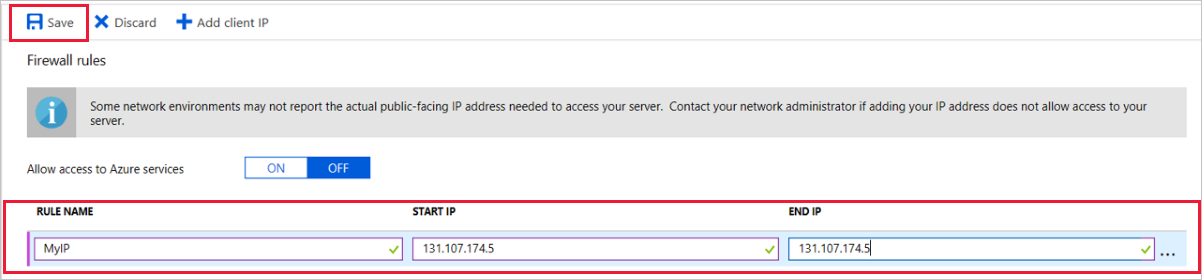
Válassza a Mentés, majd az X lehetőséget a Csatlakozás ions biztonsági oldal bezárásához.
Feljegyzés
Azure PostgreSQL-kiszolgáló az 5432-es porton keresztül kommunikál. Ha vállalati hálózaton belülről próbál csatlakozni, elképzelhető, hogy a hálózati tűzfal nem engedélyezi a kimenő forgalmat az 5432-es porton keresztül. Ebben az esetben nem tud csatlakozni az Azure SQL-adatbáziskiszolgálóhoz, ha az informatikai részleg nem nyitja meg az 5432-es portot.
Kapcsolatadatok lekérése
Amikor létrehozta az Azure Database for PostgreSQL-kiszolgálót, az alapértelmezett postgres adatbázis is létrejött. A kiszolgálóhoz való kapcsolódáshoz meg kell adnia a gazdagép adatait és a hozzáférési hitelesítő adatokat.
Az Azure Portal bal oldali menüjében válassza a Minden erőforrás lehetőséget, és keresse meg az imént létrehozott kiszolgálót.

Válassza ki a kiszolgáló nevét mydemoserver.
Válassza ki a kiszolgáló Áttekintés oldalát. Jegyezze fel a Kiszolgálónevet és a Kiszolgáló-rendszergazdai bejelentkezési nevet.
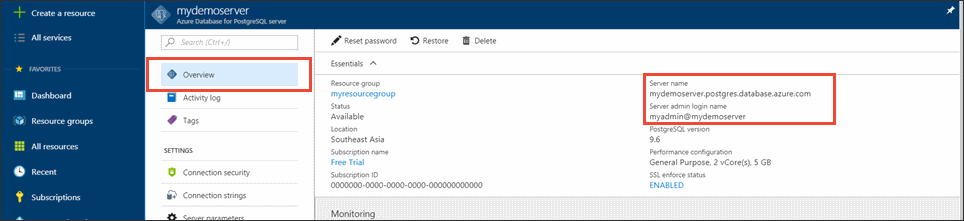
Csatlakozás a PostgreSQL-adatbázishoz a psql használatával
Ha az ügyfélszámítógépen telepítve van a PostgreSQL, akkor használhatja a psql helyi példányát vagy az Azure Cloud Console-t az Azure PostgreSQL-kiszolgálóhoz való csatlakozáshoz. Használjuk a psql parancssori segédprogramot az Azure Database for PostgreSQL-kiszolgálóhoz való kapcsolódáshoz.
Futtassa a következő psql-parancsot az Azure Database for PostgreSQL-adatbázishoz való kapcsolódáshoz:
psql --host=<servername> --port=<port> --username=<user@servername> --dbname=<dbname>Például a következő parancs a postgres nevű alapértelmezett adatbázishoz kapcsolódik a mydemoserver.postgres.database.azure.com PostgreSQL-kiszolgálón a hozzáférési hitelesítő adatok használatával. Adja meg a
<server_admin_password>kiszolgálói rendszergazdai jelszót, amelyet a jelszó megadásakor választott.psql --host=mydemoserver.postgres.database.azure.com --port=5432 --username=myadmin@mydemoserver --dbname=postgresTipp.
Ha url-címet szeretne használni a Postgreshez való csatlakozáshoz, az URL-cím a @ bejelentkezési felhasználónevet kódolja a következővel
%40: . Például a psql kapcsolati sztring a következő:psql postgresql://myadmin%40mydemoserver@mydemoserver.postgres.database.azure.com:5432/postgresMiután csatlakozott a kiszolgálóhoz, hozzon létre egy üres adatbázist, amikor a rendszer erre kéri:
CREATE DATABASE mypgsqldb;Amikor a rendszer kéri, hajtsa végre a következő parancsot, hogy az újonnan létrehozott mypgsqldb adatbázishoz kapcsolódhasson:
\c mypgsqldb
Táblák létrehozása az adatbázisban
Most, hogy tudja, hogyan csatlakozhat az Azure Database for PostgreSQL szolgáltatáshoz, elvégezhet néhány alapvető feladatot:
Először hozzunk létre egy táblát, és töltsük fel adatokkal. Hozzunk létre egy táblát a leltáradatok nyomon követéséhez az alábbi SQL-kóddal:
CREATE TABLE inventory (
id serial PRIMARY KEY,
name VARCHAR(50),
quantity INTEGER
);
Az újonnan létrehozott tábla a táblák listájában való megtekintéséhez írja be a következőt:
\dt
Adatok betöltése a táblákba
Most, hogy már rendelkezünk egy táblával, szúrjunk be néhány adatot. A megnyitott parancssori ablakban futtassa a következő lekérdezést néhány adatsor beszúrásához.
INSERT INTO inventory (id, name, quantity) VALUES (1, 'banana', 150);
INSERT INTO inventory (id, name, quantity) VALUES (2, 'orange', 154);
Most két mintaadatsorral rendelkezünk a korábban létrehozott készlettáblában.
A táblákban lévő adatok lekérdezése és frissítése
Hajtsa végre a következő lekérdezést a készlet-adatbázistáblában lévő információk lekéréséhez.
SELECT * FROM inventory;
A táblában lévő adatokat frissítheti is.
UPDATE inventory SET quantity = 200 WHERE name = 'banana';
A frissített értékeket az adatok lekérésekor tekintheti meg.
SELECT * FROM inventory;
Adatok visszaállítása egy korábbi időpontra
Tegyük fel, hogy véletlenül töröltünk egy fontos adatbázistáblát. Ebből a helyzetből nem lehet könnyen helyreállni. Az Azure Database for PostgreSQL segítségével bármely olyan időpontra vissza lehet térni, amelyen a kiszolgálóról biztonsági mentés készült (ez a biztonsági mentések megőrzési idejéhez megadott beállításoktól függ), és az adott időpontra jellemző állapotot vissza lehet állítani egy új kiszolgálóra. Az új kiszolgáló segítségével helyreállíthatja a törölt adatokat. Az alábbi lépések a készlettábla hozzáadása előtti időpontra állítják vissza a mydemoserver kiszolgálót.
A kiszolgáló Azure Database for PostgreSQL Áttekintés lapján válassza a Visszaállítás lehetőséget az eszköztáron. Megnyílik a Visszaállítás oldal.
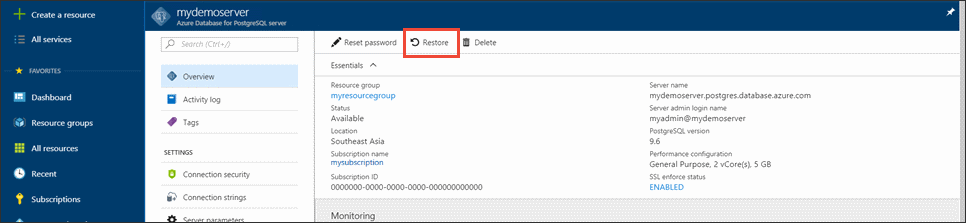
Töltse ki a Visszaállítás űrlapot a szükséges információkkal:
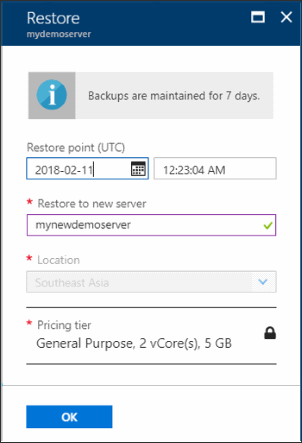
- Visszaállítási pont: Válasszon ki egy, a kiszolgáló módosítása előtti időpontot
- Célkiszolgáló: Adja meg az új kiszolgáló nevét, amelyre a biztonsági másolatot vissza kívánja állítani
- Hely: Nem választhatja ki a régiót – alapértelmezés szerint ugyanaz lesz, mint a forráskiszolgálóé
- Tarifacsomag: A kiszolgáló visszaállításakor nem módosíthatja ezt az értéket. Ugyanaz, mint a forráskiszolgálóé.
Az OK gombra kattintva visszaállíthatja a kiszolgálót a tábla törlése előtti időpontra. A kiszolgáló egy másik időpontra való visszaállítása létrehozza a kiszolgáló megadott időpontra vonatkozó duplikált új másolatát, amennyiben az adott pont a tarifacsomag adatmegőrzési időszakán belül esik.
Az erőforrások eltávolítása
Az előző lépésekben azure-erőforrásokat hozott létre egy kiszolgálócsoportban. Ha a jövőben nem lesz szüksége ezekre az erőforrásokra, törölje a kiszolgálócsoportot. Nyomja le a Kiszolgálócsoport Áttekintés lapján a Törlés gombot. Amikor a rendszer egy előugró lapon kéri, erősítse meg a kiszolgálócsoport nevét, és válassza a végleges Törlés gombot.
Következő lépések
Ez az oktatóanyag bemutatta, hogyan végezheti el az alábbi műveleteket az Azure Portal és más segédprogramok használatával:
- Azure-adatbázis létrehozása PostgreSQL-kiszolgálóhoz
- A kiszolgáló tűzfalának konfigurálása
- Adatbázis létrehozása a psql segédprogrammal
- Mintaadatok betöltése
- Adatok lekérdezése
- Adatok frissítése
- Adatok visszaállítása